Il monitoraggio dello stato e del comportamento in tempo reale del sistema e di ciascuno dei suoi componenti è fondamentale per qualsiasi amministratore di sistema. Guider è uno strumento di analisi delle prestazioni open source per i sistemi operativi Linux. È progettato per misurare l'utilizzo delle risorse di sistema, analizzarlo e migliorare le prestazioni del sistema operativo.
In questo tutorial, ti mostrerò come installare e utilizzare Guider su Ubuntu 20.04.
Prerequisiti
- Un server che esegue Ubuntu 20.04.
- Sul tuo server è configurata una password di root.
Installa Guider
Guider è uno strumento basato su Python, quindi dovrai installare Python e PIP sul tuo sistema. Puoi installarli entrambi usando il seguente comando:
apt-get install python3 python3-pip
Una volta installati entrambi i pacchetti, installa la Guida eseguendo il comando seguente:
pip3 install --pre guider
Una volta installato, verifica la versione di Guider con il seguente comando:
guider
Dovresti ottenere il seguente output:
_____ _ _
/ ____| (_) | |
| | __ _ _ _ __| | ___ _ __
| | |_ | | | | |/ _` |/ _ \ '__|
| |__| | |_| | | (_| | __/ |
\_____|\__,_|_|\__,_|\___|_| ver.3.9.8_210326 on python_3.8
Usage:
$ /usr/local/bin/guider COMMAND|FILE [OPTIONS] [--help]
Author:
Peace Lee ([email protected])
Bugs:
[email protected] | https://github.com/iipeace/guider/issues
Copyright:
Copyright 2015-2021, Guider
License GPLv2.
This is free software
Imposta dimensione buffer guida
Guider utilizza la dimensione del buffer per eseguire tutte le operazioni. La dimensione del buffer predefinita è molto bassa. Puoi verificarlo con il seguente comando:
cat /sys/kernel/debug/tracing/buffer_size_kb
Dovresti vedere il seguente output:
7 (expanded: 1408)
Si consiglia di impostarlo sui valori richiesti. Puoi impostare il valore su 40960 con il seguente comando:
echo 40960 | tee /sys/kernel/debug/tracing/buffer_size_kb
Come utilizzare Guider
Prima di iniziare, elenca tutte le opzioni disponibili con Guider utilizzando il seguente comando:
guider --help
Dovresti vedere il seguente output:
/ G.u.i.d.e.r ver.3.9.8 /
--------------------------
Usage:
$ /usr/local/bin/guider COMMAND|FILE [OPTIONS] [--help]
COMMAND:
[CONTROL] cli
event
list
send
server
start
[LOG] logdlt
logjrl
logkmsg
logsys
printdlt
printjrl
printkmsg
printsys
[MONITOR] atop
bgtop
btop
cgtop
ctop
dbustop
disktop
dlttop
ftop
mtop
ntop
ptop
pytop
rtop
Per stampare l'utilizzo in tempo reale dei processi Linux, eseguire il comando seguente:
guider top
Dovresti vedere la seguente schermata:
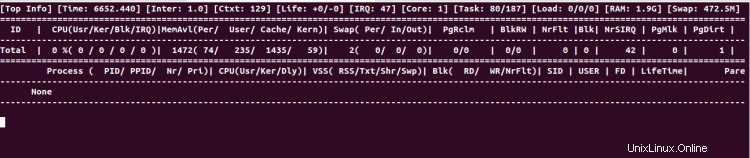
Per stampare l'utilizzo in tempo reale del processo Apache, eseguire il comando seguente:
guider ftop -g apache2
Dovresti vedere la seguente schermata:

Per analizzare il syslog, esegui il seguente comando:
guider stacktop -g syslog
Dovresti vedere la seguente schermata:
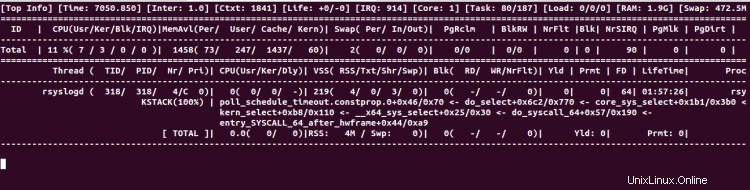
Per stampare l'utilizzo in tempo reale di memoria, CPU e Swap, eseguire il comando seguente:
guider ptop -g yes
Dovresti vedere la seguente schermata:
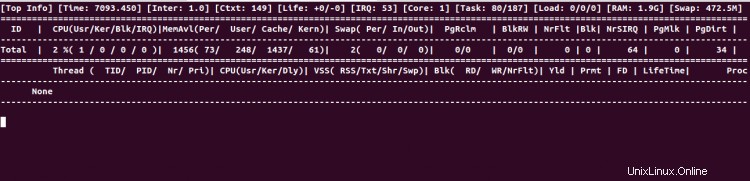
Per stampare l'utilizzo della rete in tempo reale, eseguire il comando seguente:
guider ntop
Dovresti vedere la seguente schermata:

Per stampare le informazioni relative a systemd, eseguire il comando seguente:
guider printenv -g systemd
Dovresti vedere il seguente output:
_____ _ _ / ____| (_) | | | | __ _ _ _ __| | ___ _ __ | | |_ | | | | |/ _` |/ _ \ '__| | |__| | |_| | | (_| | __/ | \_____|\__,_|_|\__,_|\___|_| ver.3.9.8_210326 on python_3.8 [ systemd(1) ] < /sbin/init > ----------------------------------------------------------------------------- biosdevname=0 HOME=/ init=/sbin/init NETWORK_SKIP_ENSLAVED= TERM=linux BOOT_IMAGE=/boot/vmlinuz-5.4.0-29-generic drop_caps= PATH=/usr/local/sbin:/usr/local/bin:/usr/sbin:/usr/bin:/sbin:/bin PWD=/ rootmnt=/root ----------------------------------------------------------------------------- [ systemd(582) ] < /lib/systemd/systemd --user > ----------------------------------------------------------------------------- LANG=en_US.UTF-8 PATH=/usr/local/sbin:/usr/local/bin:/usr/sbin:/usr/bin:/sbin:/bin NOTIFY_SOCKET=/run/systemd/notify HOME=/root LOGNAME=root USER=root SHELL=/bin/sh INVOCATION_ID=57fe5ba9493341f2ae3bcda335ace1ca JOURNAL_STREAM=9:17085 XDG_RUNTIME_DIR=/run/user/0 -----------------------------------------------------------------------------
Per generare un rapporto completo di analisi del sistema che includa informazioni sul sistema, informazioni sul sistema operativo, informazioni sulla CPU, informazioni sulla memoria e informazioni sul disco, eseguire il comando seguente:
guider rec -a -e m
Dovresti vedere la seguente schermata:
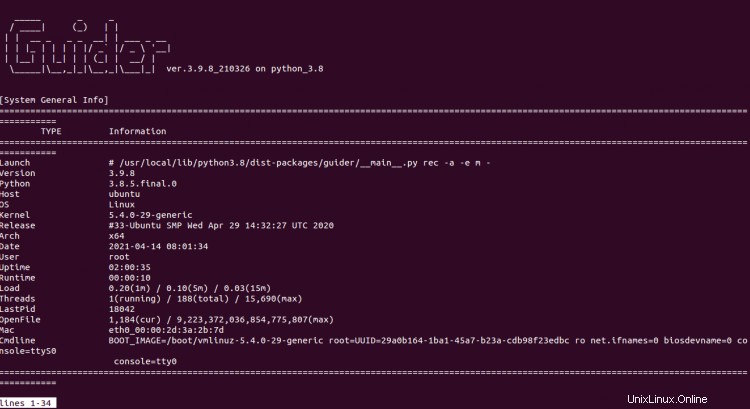

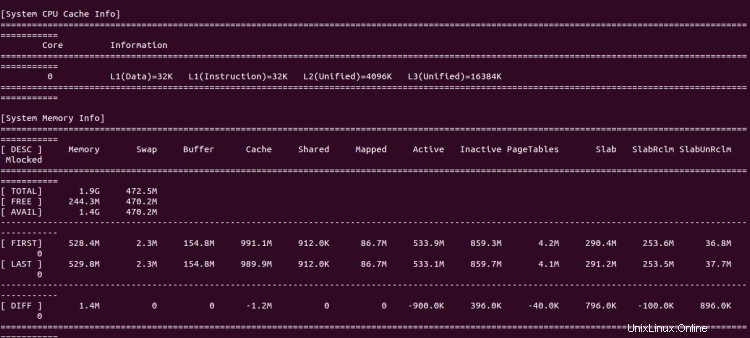
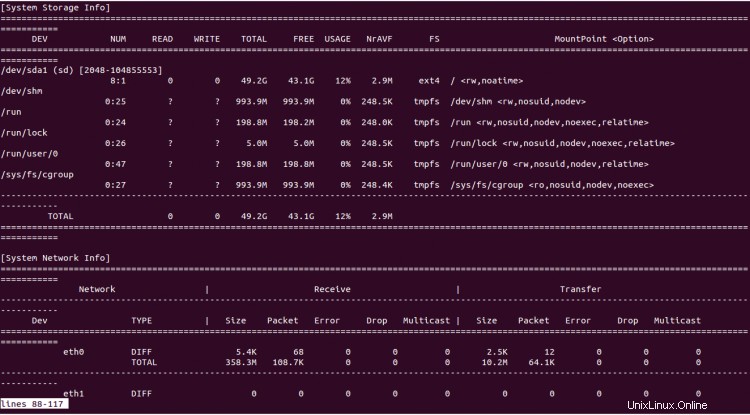
Per tracciare il sistema e salvare i dati in un file, eseguire il comando seguente:
guider top -o .
Il comando precedente salverà i dati in un file guider.out.
Puoi ispezionarlo con il seguente comando:
cat guider.out
Conclusione
Nella guida sopra, hai imparato come installare e utilizzare lo strumento di analisi delle prestazioni del sistema Guider su Ubuntu. Spero che questo ti aiuti ad analizzare l'utilizzo del sistema operativo e ti dia un'idea per migliorare le prestazioni.